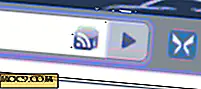Ubuntu: Hoe behang eenvoudig vervangen met Wallpapoz
Opmerking : Wallpapoz is niet langer in ontwikkeling en de volgende links werken niet meer.
Wallpapoz is een eenvoudig te gebruiken wallpaper wisselaar voor GNOME. Als je graag achtergronden verzamelt en je bureaublad graag regelmatig wisselt, is Wallpapoz precies wat je zoekt.
GNOME-bureaublad wordt niet geleverd met een achtergrond-wisselaar. Hoewel er veel door scripts ontwikkeld behangpapier is ontwikkeld, biedt geen enkele een eenvoudig te gebruiken grafische interface. De meeste van hen vereisen dat je de code in je terminal uitvoert.
Wallpapoz is anders ...
Het biedt een eenvoudige interface waarmee u eenvoudig achtergrond (of de hele achtergrondmap) kunt toevoegen / beheren / bekijken. U kunt de tijd (in minuut) instellen voor het wijzigen van de achtergrond en of deze in een geordende lijst of in willekeurige volgorde moet worden gewijzigd.
Een van de functies die ik het leukst vind, is de mogelijkheid om van achtergrond te veranderen als je van werkruimte verandert. Had ik al gezegd dat het ook goed werkt met Compiz? :)
Wallpapoz installeren
Download de broncode van http://wallpapoz.akbarhome.com/download.html
Haal de vereiste afhankelijkheden op (voor Ubuntu Gutsy):
sudo apt-get install python-gnome2 python-imaging python-gtk2
Pak het Wallpapoz-bestand uit:
tar -xzf wallpapoz-0.4.tar.gz
De Wallpapoz installeren
cd wallpapoz-0.4 sudo python setup.py installeren
Na een succesvolle installatie zou je het moeten zien

Wallpapoz configureren
Open Wallpapoz via Toepassingen-> Accessoires-> Wallpapoz

Klik op "Bestanden toevoegen" om een enkele achtergrond toe te voegen of "Voeg map toe" om de hele achtergrondmap toe te voegen.
Klik op de knop "Voorkeuren"

Verander de tijd (in minuut) naar wens. Vink het vakje "Wijzig bureaubladachtergrond ..." aan als u de achtergrond wilt wijzigen wanneer u van werkruimte verandert. Als u 4 bureaublad-spaties heeft, ziet u het volgende:

waarbij de 1, 2, 3, 4 aan de linkerkant verwijzen naar het nummer van de werkruimte. U kunt kiezen om verschillende achtergronden toe te voegen voor verschillende werkruimten.
Als u klaar bent met uw configuratie, klikt u op "Opnieuw opstarten" om de Daemon uit te voeren.
Om de Wallpapoz Daemon te configureren voor elke keer dat u uw pc opstart, gaat u naar Systeem -> Voorkeuren -> Sessies.
Klik op Toevoegen. Vul het volgende in:
Naam: Wallpapoz
Commando: / usr / local / bin / daemon_wallpapoz
Klik OK.
Gedaan!




![Reptyr - Verplaatsen van processen naar een ander scherm Shell [Linux]](http://moc9.com/img/reptyr-manpage.jpg)